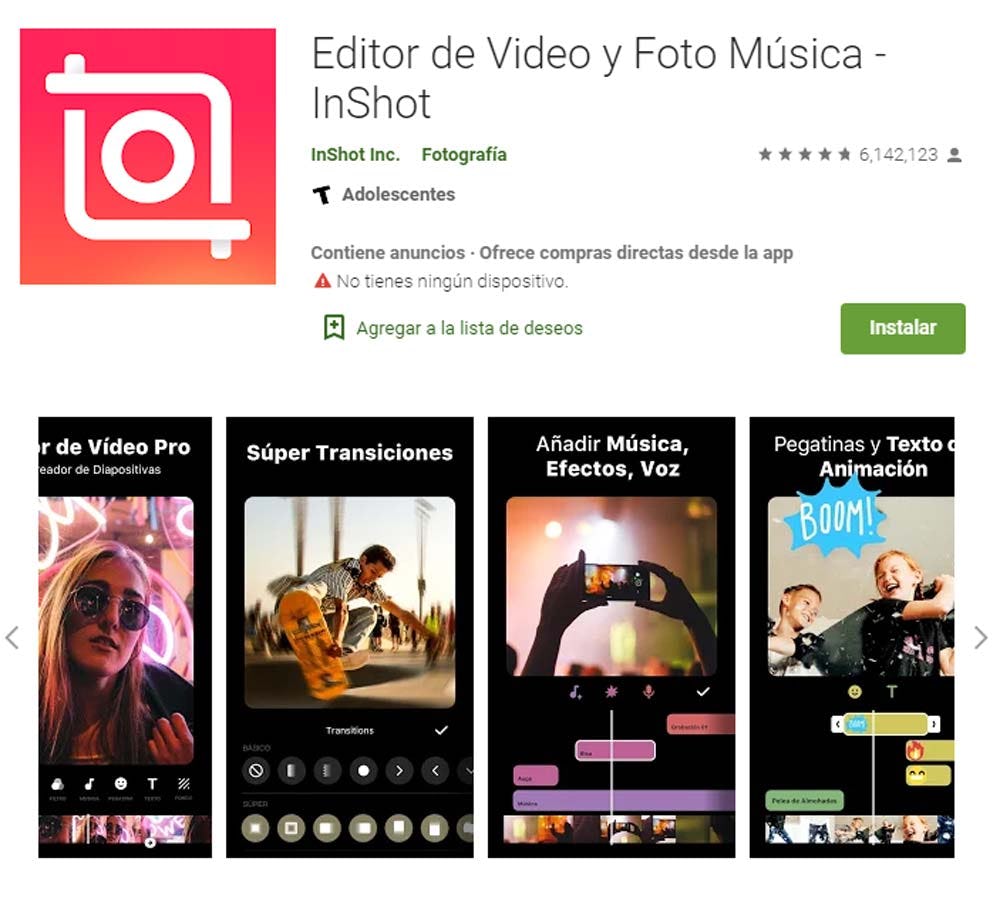¿Alguna vez intentaste descargar y cortar videos de YouTube, pero no sabías cómo hacerlo? ¡Sabemos por qué estás aquí! Seguramente has visto un video de tu youtuber favorito o de una escena icónica de una película en YouTube y quieres recortar un fragmento de él, ¿cierto?
Dentro de los tipos de contenido digital, el video es uno de los más utilizados y es una herramienta insustituible para cualquier marca o empresa. De hecho, es una estrategia que se conoce como videomarketing.
Y es que con una sociedad digital que consume contenido en video, cada vez es más fácil realizar acciones de edición online, como modificar un formato de video para YouTube, recortar o incluso colocar elementos mediante aplicaciones para cortar videos de YouTube.
Puede que a primera vista esto se vea muy complicado, pero déjanos decirte que no es así. Por eso, en este blog post te daremos una lista de opciones para recortar videos de YouTube desde tu computadora o móvil.
Páginas para cortar videos de YouTube desde PC
Estas herramientas para cortar videos de YouTube se utilizan en línea desde tu navegador sin hacer instalaciones de software especializado para edición de video. De hecho, son fáciles de utilizar. ¡Veamos a profundidad cada una de ellas!
1. Clipchamp
Es uno de los editores en línea más completos que encontrarás online y que te ayudará a recortar videos de YouTube en minutos.
Clipchamp es una plataforma que, además de ofrecer planes de paga, tiene una opción gratuita que te permite cortar un video de YouTube sin marca de agua, pero con 480p de resolución y de manera ilimitada.
¿Cómo cortar videos de YouTube en Clipchamp?
Estos son los pasos para cortar videos de YouTube en Clipchamp:
-
Crea una cuenta en Clipchamp y diseña un proyecto desde cero o usa una plantilla. Para ello, presiona en el botón “Create a Video”. La plataforma te redirigirá a su editor de video similar a Adobe Premiere Pro.
-
Después, utiliza las herramientas como texto, elementos sobrepuestos y transiciones para cuando uses más de un solo video.
-
Haz clic en “Add Media” y, luego, en “Browse my files” para agregar el video que descargaste. Una vez en la plataforma solo arrástralo a tu línea de tiempo y ¡manos a la obra!
-
Repite esta acción tanto al principio como al final del fragmento que quieras extraer del video original. No olvides revisar el video con la opción “Play” y listo.
-
Cuando tengas listo el video solo debes darle clic a la opción “Export” ubicada en la esquina superior derecha. Aparecerá un menú donde podrás elegir la calidad y la compresión del video.
-
Si vas a usar la versión sin costo, dale clic a “Continue” y espera a que el video se procese. Al terminar podrás descargar el video de YouTube en tu computadora, compartirlo o guardarlo en tu Google Drive. ¡Descuida que no tiene marca de agua!
Aquí tienes dos formas para poder recortar un video de YouTube:
-
La primera es arrastrando los puntos de inicio y los puntos de salida del video. Si no encuentras el punto de salida, usa la opción “Zoom Out” para poder ver por completo el video.
-
La otra alternativa es posicionar el marcador de tiempo (la línea blanca) sobre el punto de división y darle clic a “Split”.
➤ Corta videos de YouTube en Clipchamp
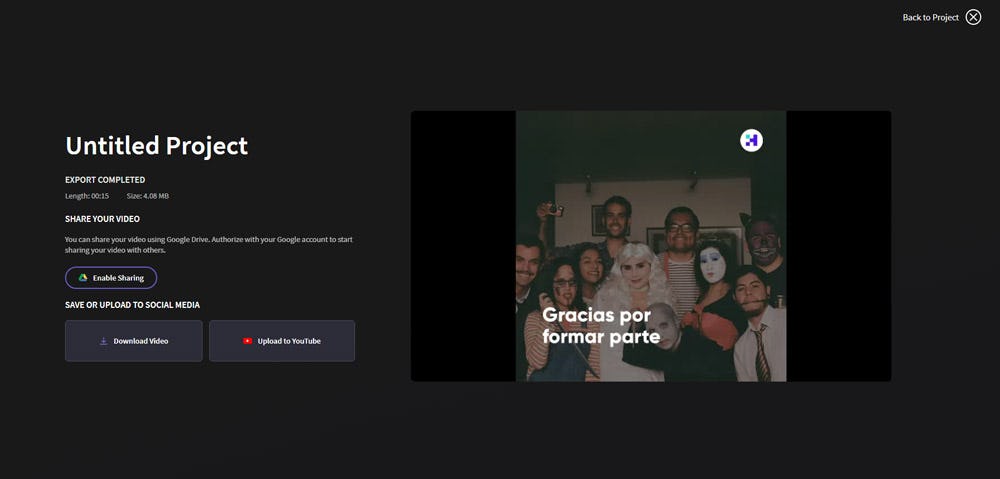
2. Kapwing
Kapwing es un editor en línea que te brinda muchas opciones de edición de videos profesionales. De hecho, es muy parecida a Clipchamp, pero en esta página para cortar videos de YouTube no es necesario crearse una cuenta.
Puedes comenzar trabajando a partir de un canvas en blanco o subir el video que quieres editar. Lo más interesante es que te permite trabajar en diversos aspectos de tamaño: cuadrado (1:1), horizontal (16:9), vertical (9:16) o rectangular (4:3). Además es posible crear escenas, corregir los colores de los videos, girarlos, agregar textos, subtítulos y formas.
¿Cómo cortar videos de YouTube en Kapwing?
Estos son los pasos para cortar videos de YouTube en Kapwing:
-
Sube tu video a Kapwing.
-
Para acortar la duración del video, solo debes ir a la opción “Trim” que se encuentra en el menú derecho.
-
Una vez que le das clic a la opción, automáticamente te llevará a una página nueva donde podrás colocar el segundaje de inicio y final de la parte que quieres cortar. También puedes usar las barras de línea de tiempo e ir seleccionando la parte del video que quieras suprimir.
-
Cuando hayas finalizado la edición, presiona en “Done” y retornarás al espacio de trabajo inicial.
-
Si ya no quieres agregar más elementos a tu video, solo debes seleccionar “Publish” y podrás descargar el video de YouTube totalmente gratis. A pesar de ser un servicio gratuito, agrega una marca de agua, la cual puedes eliminar por 2 dólares. También puedes compartirlo directamente en tus redes sociales, copiar el embed dentro de tu página web o blog sin necesidad de subirlo a otra plataforma.
➤ Corta videos de YouTube en Kapwing
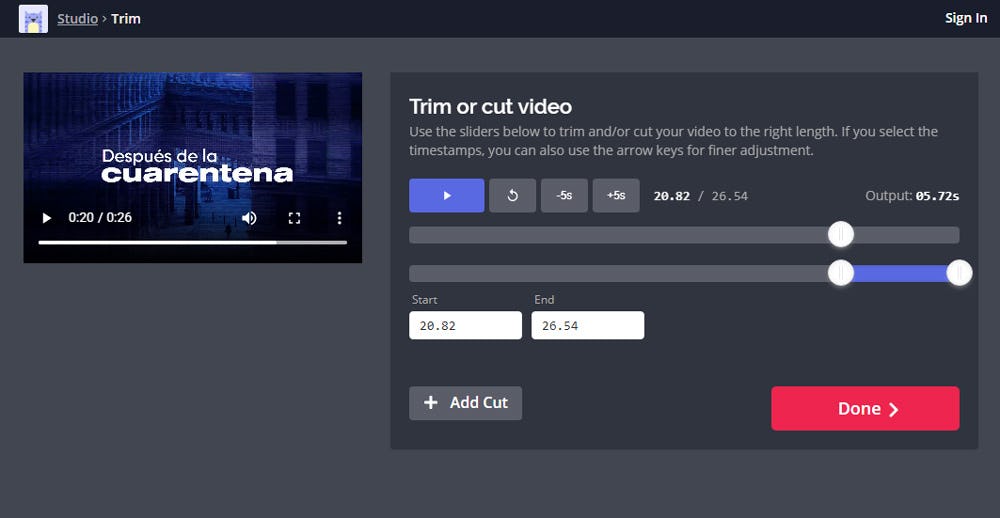
3. Ezgif Video Cutter
Esta herramienta es compatible con muchos formatos de video. No solo sirve para cortar videos de YouTube, sino también crea imágenes animadas (GIF) a partir de los fragmentos recortados.
¿Cómo cortar videos de YouTube en Ezgif Video Cutter?
Bien, estos son los pasos para recortar videos de YouTube en Ezgif Video Cutter:
-
Solo tienes que subir el archivo que quieres cortar y esperar a que cargue en la plataforma. Una vez que termine ese proceso podrás usar diversas herramientas para convertir el formato, cambiar el tamaño del video, rotar y recortar.
-
Después, coloca el minuto de inicio y el minuto de final para descargar el fragmento del video de YouTube que quieres cortar.
-
Cuando le des clic a “Cut Video”, comenzará a procesar y tendrás tu video listo para guardarlo.
➤ Corta videos de YouTube en Ezgif Video Cutter
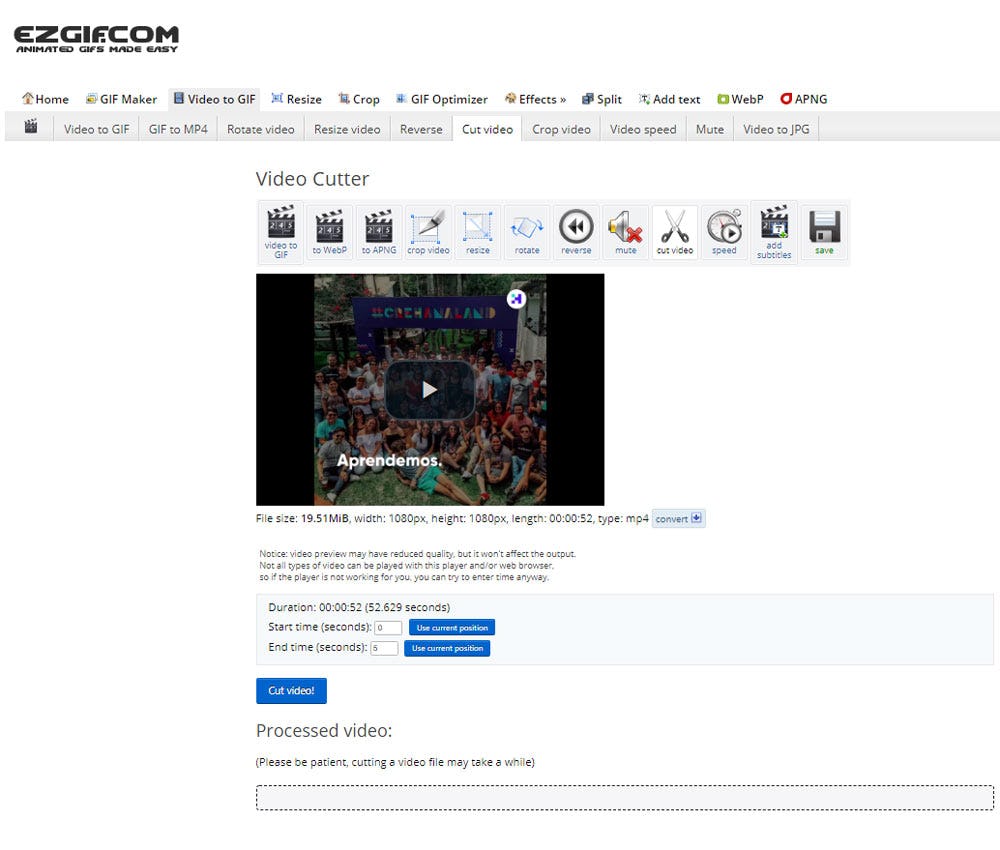
4. Aconvert Cut Video
Esta es otra página web para recortar videos de YouTube fácil de usar y más directa. Aconvert Cut Video es una plataforma que te permite convertir diferentes archivos, PDF o imágenes.
¿Cómo cortar videos de YouTube en Aconvert Cut Video?
Estos son los pasos para cortar videos de YouTube en Aconvert Cut Video:
-
Primero debes dirigirte a la sección “Video” y, luego, darle clic a la herramienta “Cut”. Con esta opción podrás cargar vídeos desde tu computadora o desde sistemas de almacenamiento como Google Drive o Dropbox.
-
Luego, deberás marcar el tiempo de inicio y el tiempo de fin de lo que quieres cortar del video de YouTube.
-
Una vez que ingresas estos datos, solo deberás darle clic a “Submit” y podrás guardarlo en tu ordenador.
➤ Corta videos de YouTube en Aconvert Cut Video
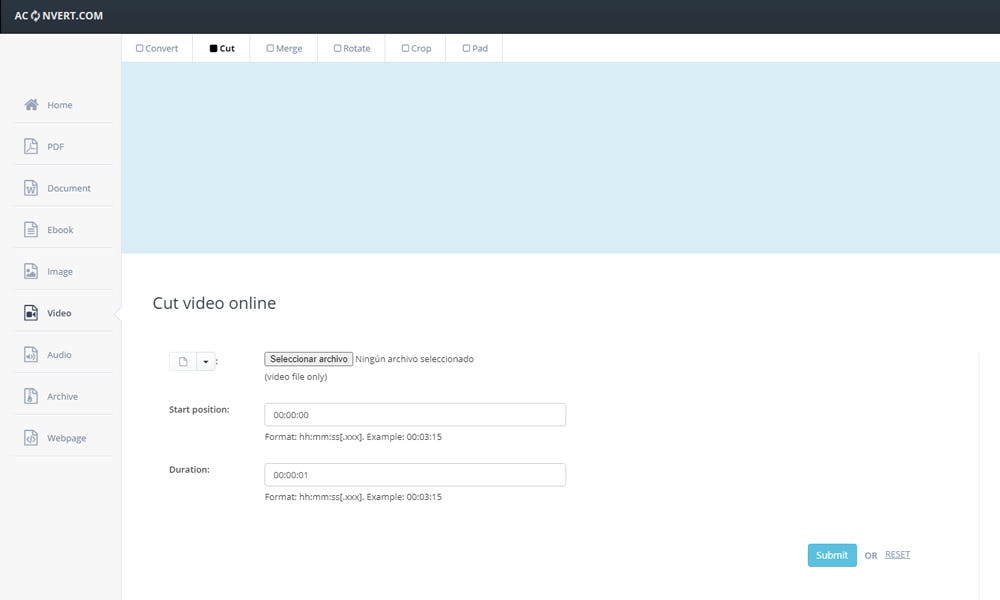
5. YouTube Video Downloader
Cortar videos con YouTube Video Downloader es una de las opciones básicas y sencillas para alguien que solo necesita un corte específico de un video sin edición. Esta alternativa te saca de apuros porque no necesitas descargar ningún video de YouTube.
¿Cómo cortar videos en YouTube Video Downloader?
Sigue estos pasos para cortar videos de YouTube Video Downloader:
-
Copia el link de YouTube.
-
Escoge la calidad de descarga del video de YouTube (alta o media).
-
¡Y listo! Tienes la opción de cortarlo online y descargarlo.
➤ Corta videos en YouTube Video Downloader
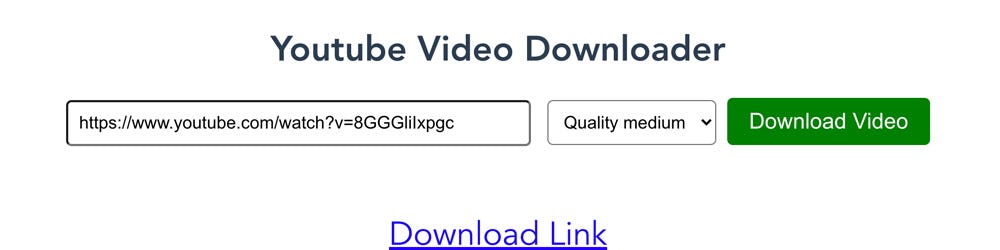
6. Clideo
Si estás buscando una opción que te facilite la vida y necesitas un cortador de videos de YouTube que te haga lucir como un profesional de la edición, entonces Clideo es una alternativa que puede conquistarte.
Características de este cortador de videos online
-
Recorte rápido de video.
-
Acepta cualquier formato.
-
Todo se realiza online sin necesidad de descargar un software.
-
Ajustes para convertir tu video a cualquier formato.
-
Interfaz fácil de usar.
¿Cómo cortar videos de YouTube con Clideo?
-
Primero, tienes que escoger el video que quieres recortar. Puedes hacerlo de forma online sin necesidad de descargarlo o subiendo un video de tu computadora, Google Drive o Dropbox. Ten en cuenta que puedes recortar videos de YouTube de 500 MB o menos de forma gratuita y es compatible con todos los formatos incluidos: AVI, MP4, MPG, MOV y otros más.
-
Después de procesar tu clip, verás el panel de herramientas de edición de video. ¡Aquí puedes ser muy creativo! Elige dónde quieres que comience y termine tu video antes de cortarlo. Con esta herramienta puedes colocar efectos de transición fade in y fade out para darle un aspecto profesional a tu material audiovisual.
-
Cuando estés contento y satisfecho con la nueva edición y recorte de tu video, tienes que elegir el formato de salida. Si usualmente utilizas Android o iOS te recomendamos escoger el formato MP4 que es compatible con los celulares.
-
Finalmente, presiona el botón “cortar” y listo. Tienes tu video editado y cortado like a pro.
➤ Corta videos de YouTube en Clideo
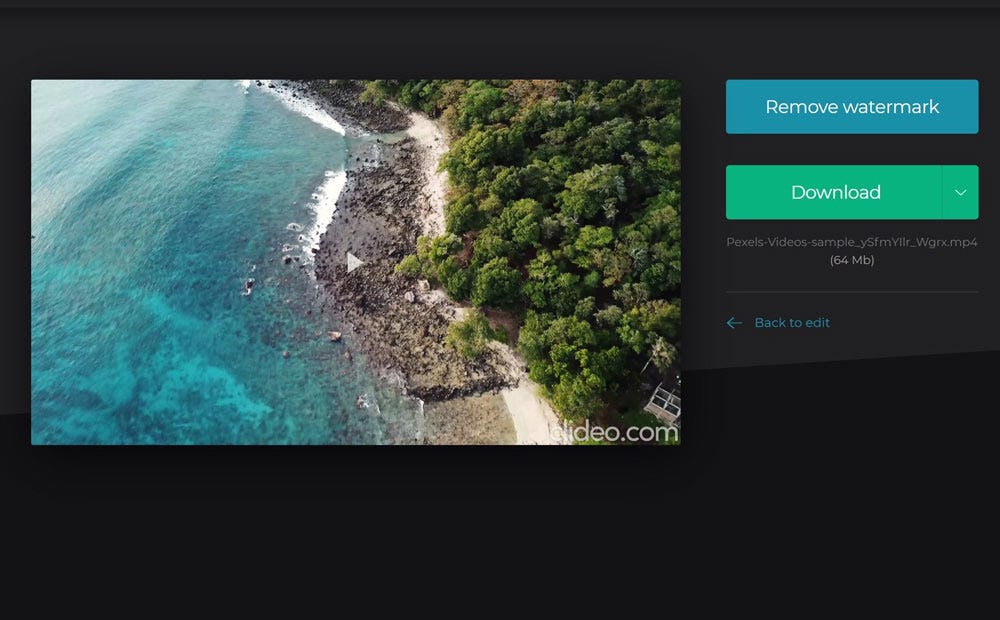 Fuente: Cut Video
Fuente: Cut Video
7. Hashcut
Si eres un gamer o quieres hacer tus propios demo reels para compartirlos con tus amigos por Discord, Twitter, Facebook y otras redes, te enseñaremos cómo cortar un fragmento de video de YouTube en cuestión de minutos con la herramienta Hashcut.
¿Cómo cortar videos de YouTube en Hashcut?
-
Solo necesitas instalar la extensión en tu navegador de Chrome para tener la opción de recortar videos de YouTube en cualquier momento y en cualquier lugar. O, también puedes hacerlo de la forma más tradicional que es copiar el link de YouTube en la página de Hashcut.
-
Selecciona tu parte favorita del video.
-
Luego, puedes editarlo y agregarle texto o stickers. Y ya está listo para compartirlo en tu red social.
➤ Corta videos de YouTube con la extensión de Hashcut
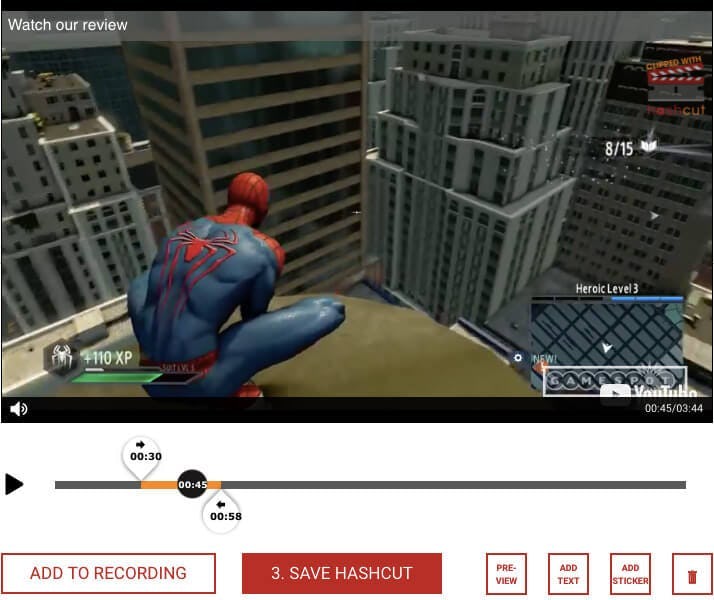
Fuente: Hashcut
8. YT Cutter
Si estás buscando recortar y descargar videos de YouTube en mp4 gratis de forma rápida y segura, anímate a usar YTCutter. A continuación, te compartimos algunas características de este cortador de videos de YouTube:
-
Recorta y descarga cualquier video de YouTube en MP4 gratis.
-
Guarda todas las partes recortadas en tu desktop.
-
Te permite exportar el video, audio o animación GIF.
-
Puedes hacer capturas de pantalla de cualquier video y en alta calidad.
-
Funciona online y sin registro.
➤ Corta videos de YouTube en YT Cutter
 Fuente: YT Cutter
Fuente: YT Cutter
9. YouTube Video Cutter
¿Te gustaría descargar un video de YouTube y cortar tu escena favorita? Hay escenas de películas icónicas que se han convertido en micro videos o en GIF con YouTube Video Cutter.
Entrar a YouTube Video Cutter es como estar en un mundo de minivideos de inspiración que se vuelven virales. Así que, prepara tu material que posiblemente el tuyo sea uno de los más vistos.
¿Cómo descargar y cortar videos en YouTube Video Cutter?
Estos son los pasos para descargar y cortar videos de YouTube online:
-
Pega la URL de tu video de YouTube y dale clic en iniciar.
-
Usa el control de rango para elegir el fragmento que quieres cortar.
-
Escoge el formato que quieras: MP4, MP3 para audio o GIF para una imagen animada.
-
Inicia el proceso de corte.
-
Descarga el video, disfrútalo y compártelo.
Hay muchas opciones y la mejor va a depender de qué tanto estás buscando y qué tanto quieres profundizar en la edición del video. Pero ¿qué pasa si no tienes una laptop o computadora a la mano? Ahora, te explicaremos cómo puedes cortar videos de YouTube desde tu celular.
➤ Corta videos en YouTube Video Cutter

10. OpenShot Video Editor
Este es un editor de video de código abierto y gratuito que puedes usar para recortar videos de YouTube al instante. Si bien la herramienta no es tan fácil de usar, está disponible gratuitamente para Windows, Mac y Linux.
Características de OpenShot Video Editor
-
Esta herramienta en línea tiene una función de recorte incorporada que puedes usar para cortar y descargar videos de YouTube.
-
Además de ser un cortador de videos de YouTube, puedes usar sus distintas funciones para rotar y editar tus videos de manera profesional.
-
La aplicación también te permite trabajar en fotogramas clave para lograr animaciones impresionantes en tus videos.
-
Algunas otras características que ofrece el editor son filtros incorporados, efectos de video, cámaras lentas, efectos de texto y animación 3D.
➤ Corta videos de YouTube con OpenShot Video Editor
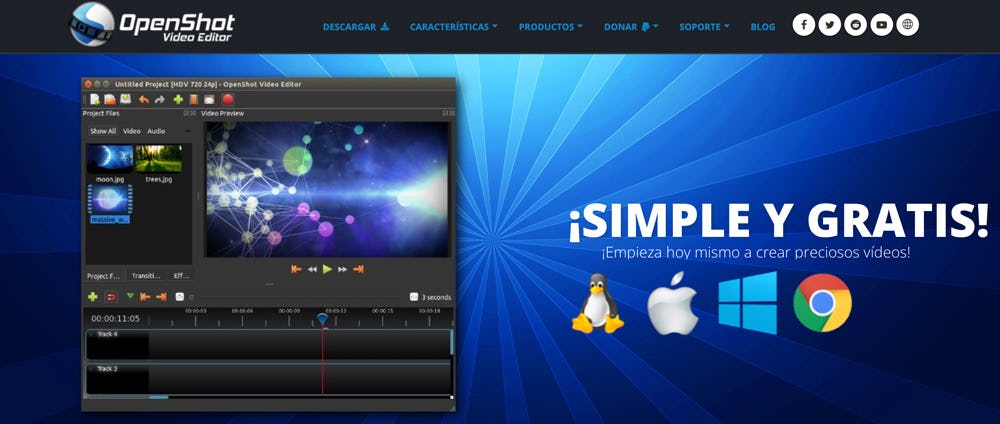
11. Wondershare Filmii
Desarrollada por Wondershare, Filmii es una herramienta de edición de video amigable que se puede usar como un cortador de videos de YouTube. De hecho, la herramienta en línea tiene un recortador de video incorporado y ofrece muchas otras opciones de edición habilitadas para facilitar tu trabajo.
Características de Wondershare Filmii
-
Simplemente puedes cargar cualquier video en Filmii y seleccionar tus puntos de inicio y finalización utilizando un cabezal de reproducción móvil para recortar un video de YouTube.
-
Hay muchas otras características para recortar, dividir, fusionar, rotar e implementar otras opciones de edición de video.
-
Los usuarios también pueden acceder a la amplia gama de transiciones, filtros, plantillas, subtítulos, etc., para hacer que sus videos sean más interesantes.
-
También puedes grabar voces en off en Wondershare Filmii y acceder a otras opciones de edición de audio como Fade in/out.
-
Algunas otras funciones de edición avanzadas en Filmii son la gradación de color, la panorámica y el zoom, los controles de velocidad, etc.
➤ Corta videos de YouTube en Wondershare Filmii
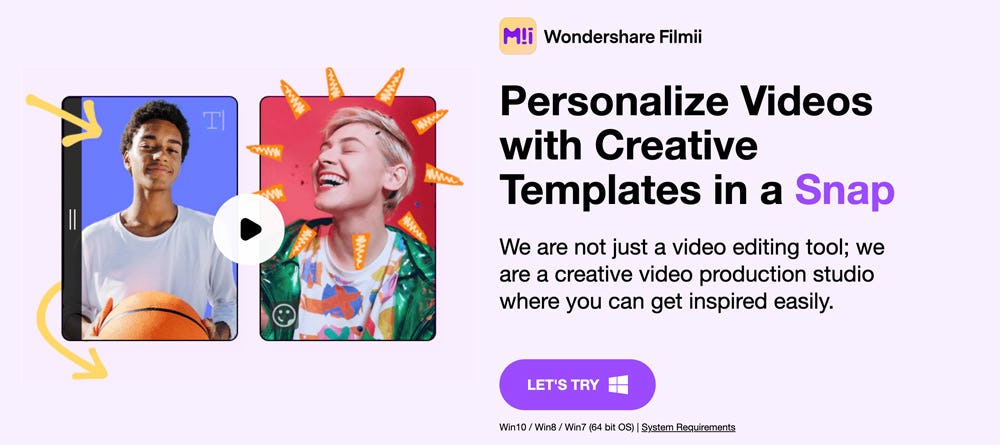
12. Joyoshare VidiKit
Es un cortador de videos de YouTube online que puedes usar para acortar videos grandes con precisión y mantener solo los fragmentos deseados. De hecho, admite una gran cantidad de formatos de video, como MP4, MOV, MKV, AVI, FLV, ASF, MPEG, WMV, etc.
Características de Joyoshare VidiKit
-
Te permite descargar y cortar videos de YouTube compatibles sin perder calidad.
-
Cuenta con una increíble velocidad 60X para recortar videos de YouTube de manera rápida.
-
Proporciona opciones avanzadas de edición de video que puedes personalizar a tu gusto, como ajustar la relación de aspecto, recortar áreas innecesarias, agregar efectos, incrustar marcas de agua o logotipos, insertar subtítulos, etc.
-
Admite casi todos los formatos populares de video y audio.
-
Para personalizar mejor los archivos que tienes, con este cortador de videos de YouTube puedes cambiar la resolución, códec, frecuencia de muestreo y más.
➤ Corta videos de YouTube en Joyoshare VidiKit
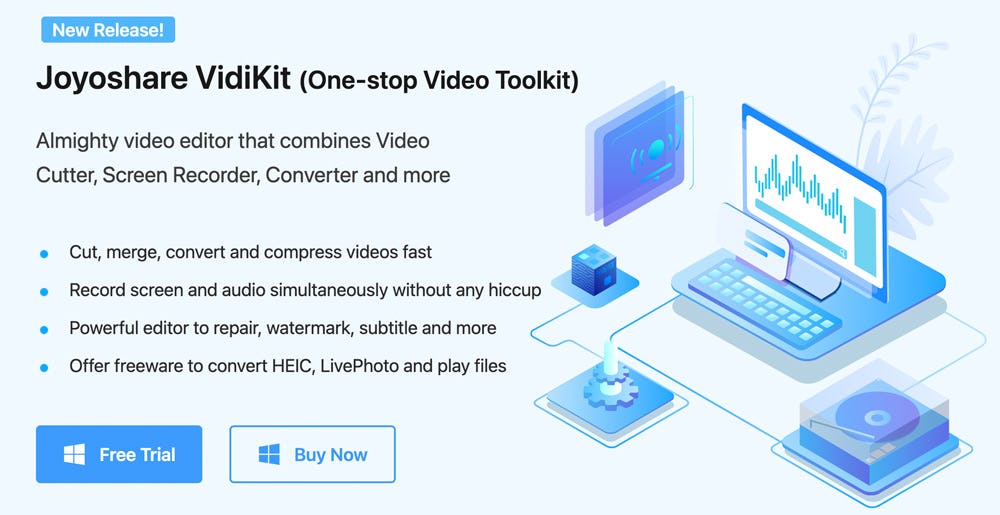
13. FlexClip
FlexClip Free Video Trimmer es una de las opciones de cortador de videos de YouTube más populares. Ofrece una ventana de vista previa para reproducir tu video objetivo de YouTube y recortar el archivo simplemente moviendo los controles deslizantes.
Convenientemente, su editor de video te permite transformar, ajustar, filtrar, acelerar, dividir y mucho más fácilmente. Sin embargo, debes tener en cuenta que solo admite los formatos MO4, WebM, MOV y M4V.
Características de FlexClip
-
Puedes recortar videos de YouTube de una forma bastante sencilla.
-
Tiene una interfaz de usuario fácil de usar.
-
Proporciona diversas opciones de edición de video.
➤ Corta videos de YouTube en FlexClip

14. Typito
Typito es un editor y cortador de videos de YouTube que admite formatos específicos en 9:16, 16:9, 1:1 y más, y se combina profesionalmente con diferentes plataformas para compartir videos.
Con él, puede recortar archivos fácilmente en los segmentos deseados con la longitud designada. La función de vista previa en vivo también te permite verificar cómo se verá el video.
Características de Typito
-
Puedes recortar videos de YouTube online gratis después de la vista previa.
-
Admite relaciones de aspecto populares y más de 20 formatos de video.
-
Además, tiene herramientas prácticas para cambiar el tamaño, agregar subtítulos, añadir texto y música como desees.
➤ Corta videos de YouTube en Typito
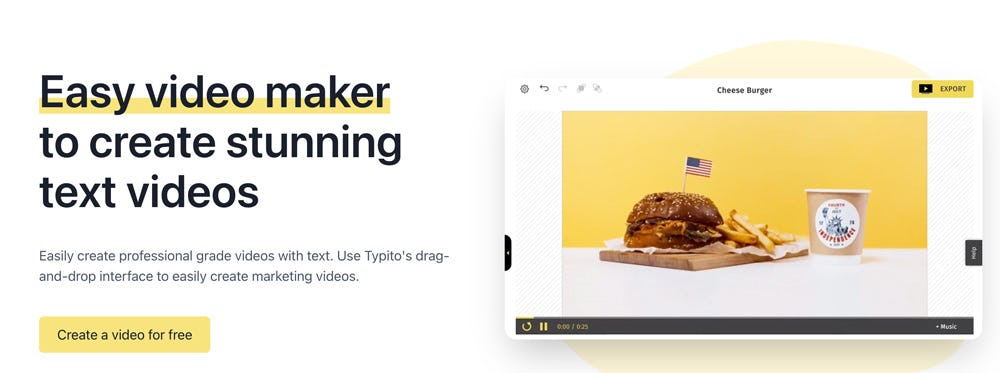
15. Veed
VEED es un potente cortador de videos de YouTube en línea para Windows, Mac, Linux e incluso navegadores móviles. Es compatible con MP4, MPEG4, WMV, WEBM, 3GP, AVI, FLV y más.
Características de Veed
-
Además de cargar desde una carpeta local o Dropbox, te permite grabar videos para recortarlos y editarlos. O, bien, puedes insertar un enlace de YouTube para cargar un archivo.
-
Lo mejor de todo es que VEED puede dividir videos en pequeños segmentos, separar y silenciar audio, agregar elementos atractivos, filtros y textos.
➤ Corta videos de YouTube en Veed
Aplicaciones para cortar videos de YouTube en el móvil
Si eres de los que quieren hacer todo desde una aplicación en el celular, entonces revisa muy bien esta lista de apps para recortar videos de YouTube de manera sencilla y rápida.
1. Easy Video Cutter
Este es uno de los mejores editores para Android. La aplicación te permite cortar videos de YouTube y realizar diversas opciones de edición desde el celular.
De hecho, es muy fácil de usar, solo deberás mover el punto de inicio y el punto de final del fragmento que quieres extraer y listo. Además, puedes cortar, unir video, quitar el sonido, convertir a Mp3, rotar, acelerar la duración y mucho más.
➤ Descarga gratis Easy Video Cutter en Android
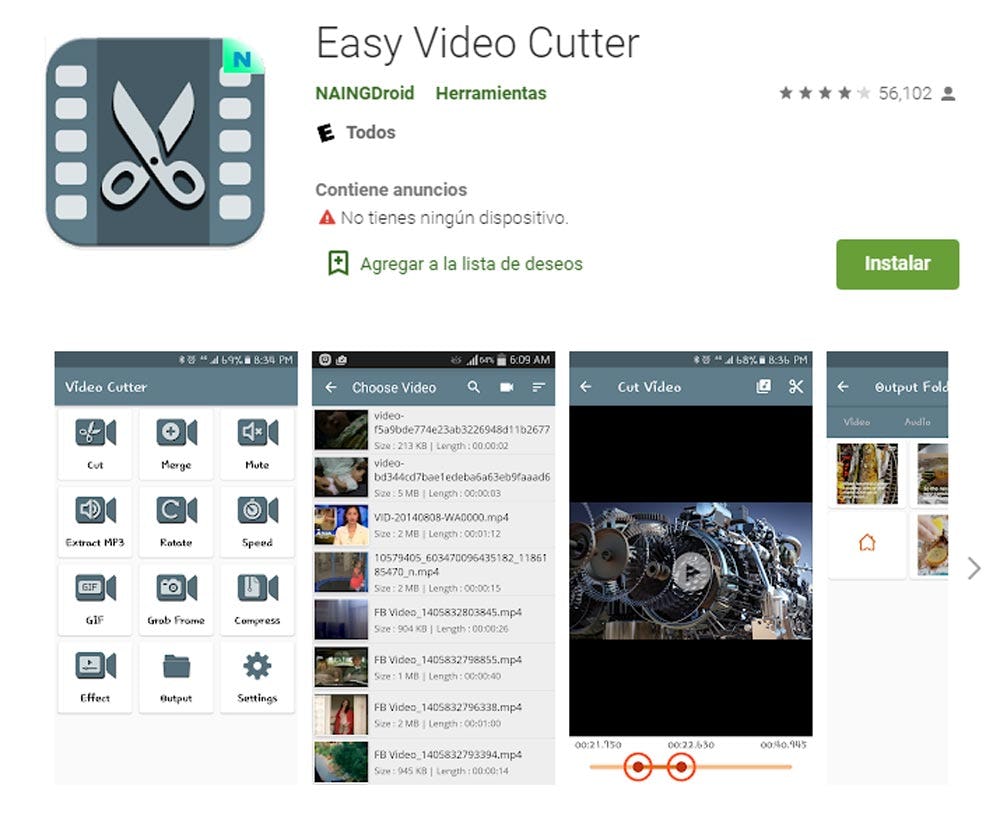
2. InShot
Es una aplicación que además de recortar videos de YouTube en el celular, te permite añadir música, transiciones, voz y otros efectos. Es compatible con la mayoría de los formatos de video y funciona tanto con teléfonos Android como iOS.
La mecánica para descargar un fragmento de video de YouTube es igual a la de Easy Video Cutter. La única diferencia es que InShot tiene una interfaz más amigable y simula muy bien los editores de PC. Recuerda que mientras más elementos uses puedes sobrecargar la RAM de tu celular.
➤ Descarga gratis inShot en iOS
➤ Descarga gratis inShot en Android
3. Editor de Galería de Videos de iPhone
Una alternativa para cortar un video de YouTube, si estás utilizando un celular con sistema operativo iOS, es usar la galería de fotos del mismo celular.
A continuación, te explicamos cómo cortar videos de YouTube desde tu iPhone:
-
Primero, deberás asegurarte de tener el video en tu celular.
-
Segundo, ve a tu carrete multimedia y selecciona el video.
-
Después, aprieta la opción “Editar” en la parte superior derecha y, luego, aparecerá el editor de video.
-
Puedes mover los marcadores de inicio y de salida para elegir la parte que te interesa. Además, puedes editar la exposición, el contraste, las luces y las sombras. Así como colocar efectos y modificar las dimensiones.
-
Luego le das clic a “Ok” y puedes guardarlo como un video nuevo o sobrescribir el video original.
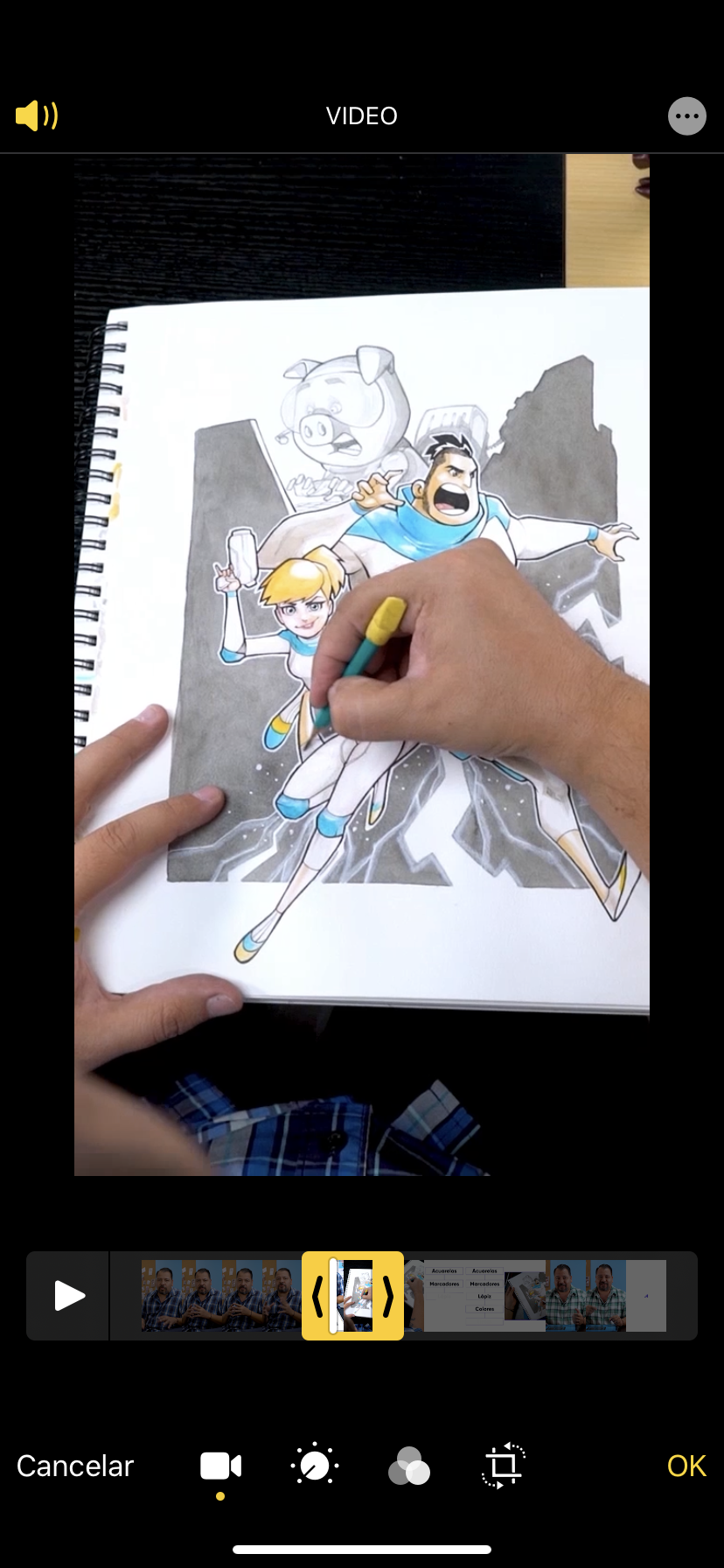
4. Vlogit
Esta es una gran herramienta profesional para recortar videos de YouTube y es muy preferida por los usuarios que aman editar videos desde su Android.
Además, Vlogit cuenta con una interfaz fácil de usar y tiene otras funciones como rotación de video y efectos especiales como textos animados, superposiciones y filtros, así como la capacidad de transmitir el video completo o compartirlo en las redes sociales.
➤ Descarga gratis Vlogit en Android
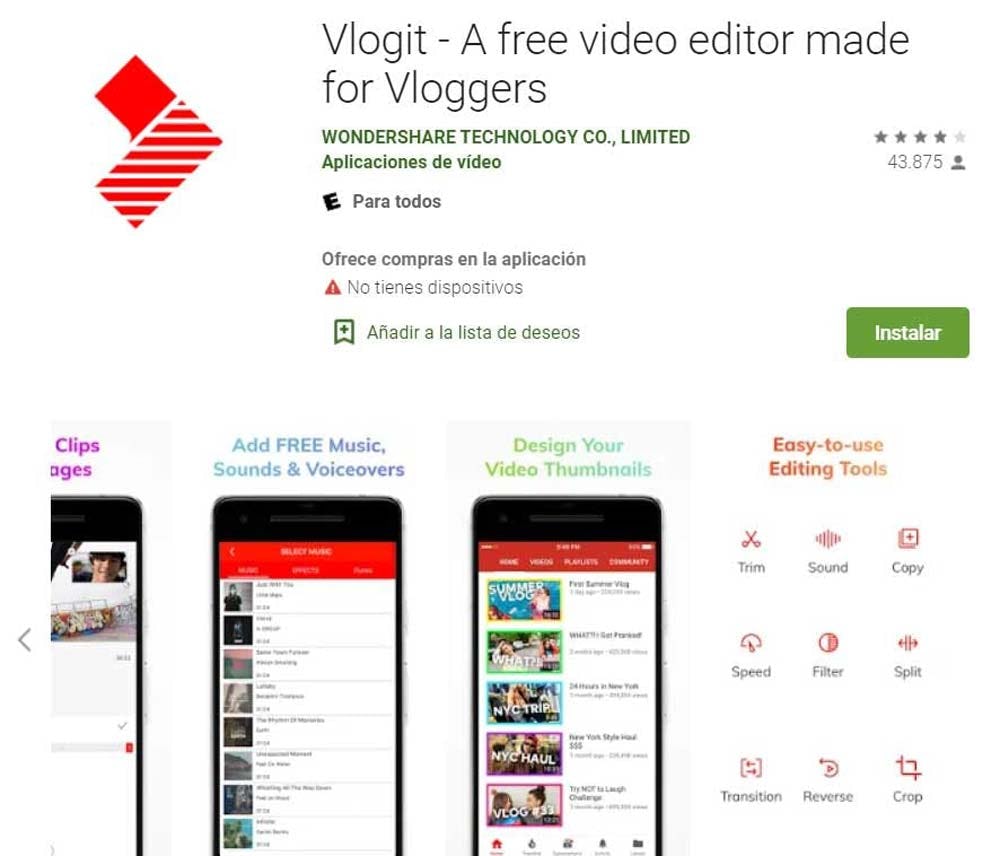
5. Filmmaker Pro
Filmmaker Pro es otra buena opción gratuita para recortar un video de YouTube desde iOS o Android.
Además, esta app para cortar videos de YouTube viene con algunas características profesionales agradables, que incluyen 30 filtros, 17 transiciones, soporte de pantalla verde, más de 200 fuentes diferentes para superposiciones de texto y algunas herramientas avanzadas como la incrustación de croma.
De hecho, las actualizaciones recientes han agregado nuevas funciones, como compartir videos y seleccionar la cantidad de veces que se repite una pista de audio. Increíble, ¿no?
El único inconveniente es que el video final tendrá una marca de agua, pero si deseas eliminarla necesitarás pagar una suscripción mensual o anual.
➤ Descarga gratis Filmmaker Pro en iOS
➤ Descarga gratis Filmmaker Pro en Android
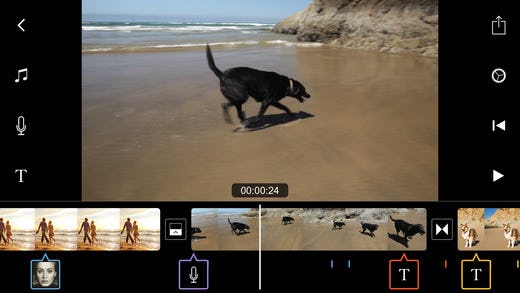 Fuente: Pinterest
Fuente: Pinterest
6. FilmoraGo
Además de poder cortar videos de YouTube fácil, FilmoraGo es una de las mejores apps para editar videos que te brinda una gran variedad de funciones para que puedas personalizar tu contenido audiovisual en la palma de tu mano.
Lo mejor de todo es que no solo puedes recortar videos de YouTube rápido y guardarlos en tu galería en cuestión de minutos, sino también tienes acceso a una extensa galería de efectos, filtros, música y stickers que puedes agregar a tus videos.
Por otro lado, esta app para cortar videos te permite crear nuevo contenido utilizando diferentes tamaños e, incluso, puedes utilizar el formato de video para Instagram y crear contenido para tus stories o publicaciones.
➤ Descarga gratis FilmoraGo en iOS
➤ Descarga gratis FilmoraGo en Android
 Fuente: FilmoraGo
Fuente: FilmoraGo
7. Magisto
Lo que hace importante a esta aplicación para editar videos es su sistema de inteligencia artificial al momento de escanear un contenido, ¡así como lo lees!
Aunque no lo creas, día a día nos encontramos con diferentes ejemplos de inteligencia artificial que facilitan nuestra rutina sin darnos cuenta y, Magisto, es una de las mejores apps para cortar videos de YouTube que te brindará una experiencia interactiva basada en música, colores y efectos.
¿Cómo editar y cortar un video de YouTube en Magisto?
-
Solo debes subir tu video, seleccionar una estética visual para tu clip y escoger una pista musical para acompañar la pieza.
-
Automáticamente, la app recopilará toda la información seleccionada para darte un resultado único. Sin embargo, puedes modificar dichos parámetros para lograr diferentes estilos con tus videos.
Sin duda, se trata de una de las mejores apps para cortar videos de YouTube que te brindará toda una experiencia de personalización.
➤ Descarga gratis Magisto en iOS
➤ Descarga gratis Magisto en Android
 Fuente: Cómo funciona
Fuente: Cómo funciona
8. YouTube Studio
El editor de YouTube te permite realizar ediciones básicas, como agregar música, transiciones, desenfoques y recortar videos.
Si tienes una cuenta de YouTube, probablemente esta sea la opción más sencilla para cortar un video de YouTube sin instalar un software especializado.
¿Cómo cortar un video de YouTube?
YouTube tiene un editor de video que trabaja online desde su plataforma. Estos son los pasos para cortar videos de YouTube:
-
Primero, debes subir el video a tu cuenta de YouTube.
-
Luego, accede a YouTube Studio. Esta opción la puedes encontrar en tu perfil de la web, debajo de tu imagen de portada. Debajo de “Dashboard” encontrarás la sección de videos.
-
Selecciona el video que quieres recortar, le das clic y en la barra izquierda te aparecerá la opción “Editor”.
-
Para empezar a recortar un video de YouTube debes darle clic a la opción “Trim” y, luego, mover el punto de inicio y final. Cuando elijas el fragmento de video le das click a “Preview”.
-
El editor te mostrará el resultado final, si te gusta le das “Save” y guardará el nuevo video, si no estás conforme con el recorte puedes editarlo antes de guardarlo.
-
El sistema de YouTube procesa tu video y estará listo para que lo publiques y lo compartas en tus suscriptores. Si quieres bajar el video de YouTube puedes usar las aplicaciones que te compartimos al inicio de la publicación.
¿Cómo cortar un video de YouTube sin descargarlo?
¿Sabías que es posible cortar un video de YouTube y suprimir la parte que no quieras sin descargar la grabación? ¡Así es! Ya no tienes que descargar el video, corregirlo y, luego, volverlo a subir. Te contamos cómo recortar un video de YouTube sin descargarlo en simples pasos:
-
Primero, entra a YouTube Studio.
-
En el menú de la izquierda, ingresa a Contenido.
-
Dale clic en el título o miniatura del video que quieras editar.
-
Ingresa a “editor” en el menú de la izquierda y selecciona la herramienta “cortar”.
-
Dale clic y arrastra los costados del recuadro azul hasta que esté seleccionado la parte que quieres conversar del video. Inmediatamente, se quitará del video todo lo que quede fuera del recuadro azul.
-
Si quieres revisar los cambios, selecciona “reproducir”.
-
Luego, dale clic en “guardar”.
Y para quitar alguna parte del video que no te guste, realiza lo siguiente:
-
Selecciona “cortar” y aparecerá un recuadro azul en el editor.
-
Dale clic en el cuadro azul al comienzo del fragmento que quieres quitar.
-
Presiona en “dividir”.
-
Dale clic en la barra blanca y arrástrala al final del fragmento del video que quieres quitar.
-
Revisa los cambios y guárdalos.
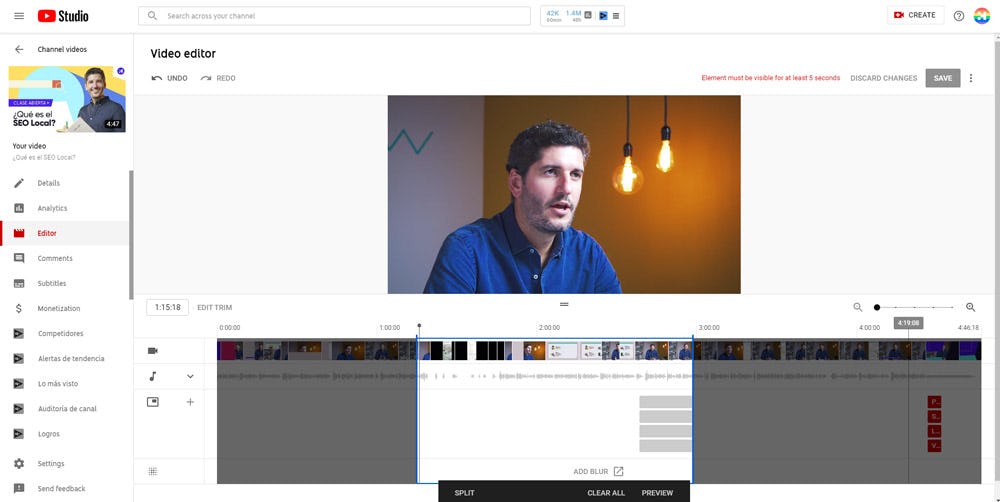
9. Adobe Premiere Clip
Adobe Premiere Clip es una aplicación de edición de video con dos modos. Un modo totalmente automatizado que te permite cortar videos de YouTube o transformar clips en minutos en tu smartphone o tablet. El segundo modo totalmente personalizado te permite agregar toques personales, como diseños de superposición especiales y efectos de sonido.
Adobe Premiere Clip también tiene una biblioteca de música incorporada para agregar una banda sonora a tus contenidos audiovisuales. De hecho, esta herramienta es una de las más usadas, según el portal web Palbin.
Características de Adobe Premiere Clip
Estas son las características de este cortador de videos de YouTube:
-
Arrastra y suelta clips y fotos.
-
Ajusta los niveles de exposición, iluminación y sonido.
-
Mezcla automáticamente el volumen de la música durante el diálogo.
-
Agrega títulos, transiciones y efectos de cámara lenta.
-
Soporte de Adobe Creative Cloud.
-
Sincronización con otros productos de Adobe.
El plan básico es gratuito. Sin embargo, puedes usar la versión Premiere Pro con una suscripción de $ 20.99 por mes, que incluye herramientas de color cinematográfico, flexibilidad con formatos de cámara, tutoriales en video y refinamiento de sonido.
➤ Descarga gratis Adobe Premiere Clip en iOS
➤ Descarga gratis Adobe Premiere Clip en Android
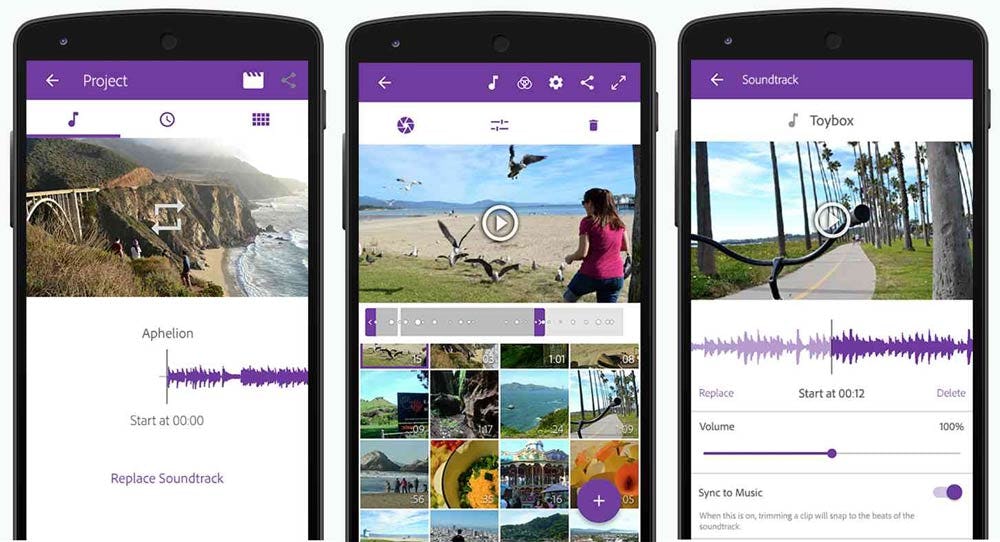 Fuente: Adobe Premiere Clip
Fuente: Adobe Premiere Clip
10. Splice
Si eres nuevo en la edición, Splice simplifica el proceso al ofrecer una interfaz intuitiva y amigable. Como sugiere su nombre, esta herramienta te ayuda a cortar videos de YouTube y unir clips para crear un proyecto visual coherente con transiciones personalizables.
La biblioteca de música incorporada facilita la adición de una banda sonora. De hecho, Splice tiene altas calificaciones de Apple Store, lo que significa que los usuarios lo encuentran valioso para recortar y editar un video de YouTube.
Características de Splice
-
Recorte del metraje o el material de manera fácil.
-
Efectos especiales, incluida la animación.
-
Variedad de títulos y estilos de transición.
-
Una biblioteca gratuita de música y sonido.
-
Sincronización de video al ritmo de una banda sonora.
➤ Descarga gratis Splice en iOS
➤ Descarga gratis Splice en Android
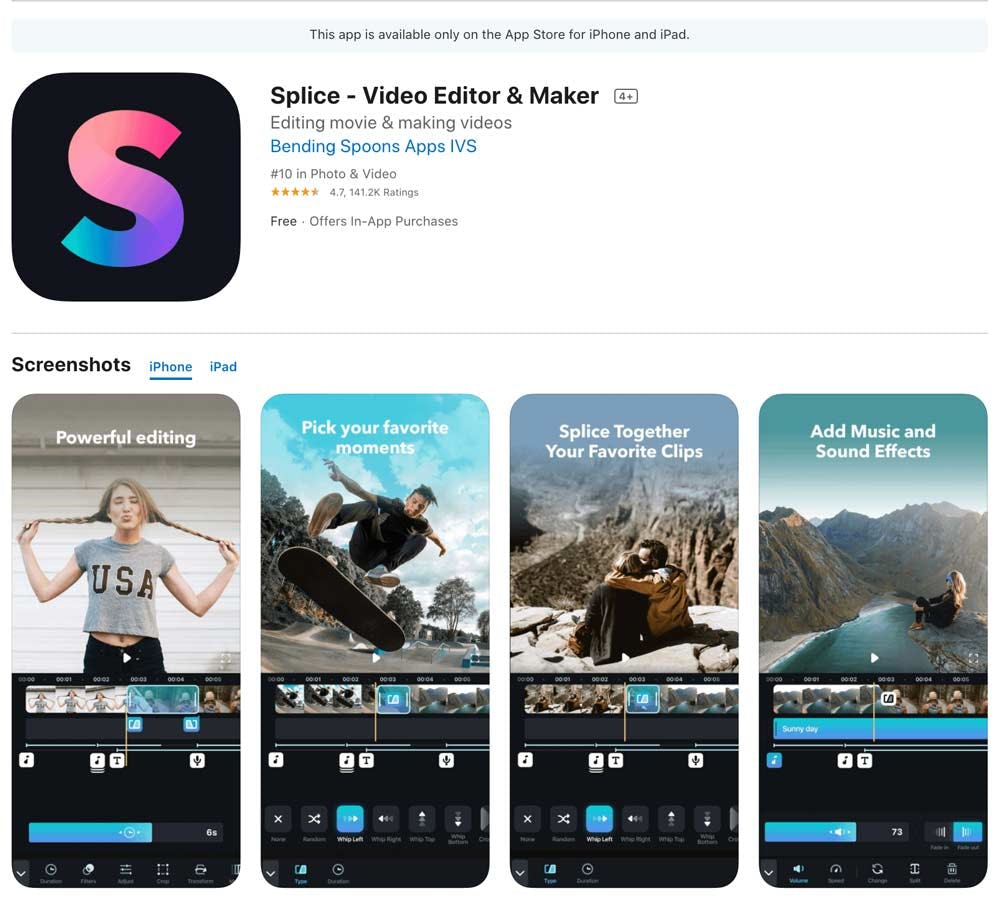 Fuente: Travel Vids
Fuente: Travel Vids
11. KineMaster
Si estás listo para utilizar funciones profesionales, KineMaster ofrece una aplicación de edición de video que es más sólida que algunas de las otras apps mencionadas anteriormente.
Esta herramienta te permite editar cuadro por cuadro para obtener los resultados más detallados. De modo que si quieres cortar un video de YouTube, te resultará fácil marcar el tiempo de inicio y fin, ajustar el color, el brillo y la velocidad del video.
También puedes usar hasta 10 capas en tu video, incluidos efectos de animación y escritura a mano. Si bien este cortador de videos de YouTube ofrece la máxima potencia, su interfaz intuitiva facilita su uso.
Características de KineMaster
-
Más flexibilidad que otras aplicaciones de edición de video.
-
Efectos especiales y música.
-
Capa de video con texto, gráficos, imágenes, audio grabado y escritura a mano.
-
Soporte de pantalla verde.
-
Opciones de vista previa instantánea.
El plan básico es gratuito, pero puedes actualizar tu cuenta a la versión Pro por $ 4,99 al mes.
➤ Descarga gratis KineMaster en Android
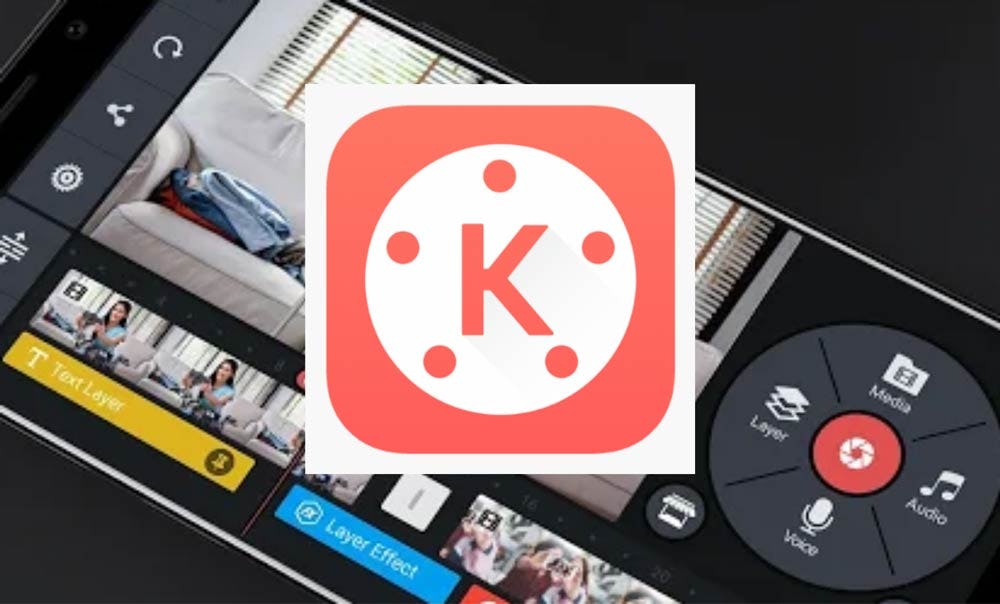 Fuente: Kinemaster
Fuente: Kinemaster
12. iMovie
Los usuarios de Apple que son nuevos en la creación y edición de videos, sin duda, deben considerar dentro de su lista de apps para cortar videos de YouTube a iMovie.
Se trata de una interfaz intuitiva de arrastrar y soltar que es fácil de usar. En efecto, recorta rápidamente videoclips, agrega música y graba voces superpuestas. De hecho, iMovie viene precargada en la mayoría de los dispositivos iOS, lo que significa que puedes usarla de inmediato. ¿Y lo mejor? ¡Es totalmente gratis!
Características de iMovie
-
Resolución 4K para calidad cinematográfica.
-
Efectos y filtros de video.
-
Música, locuciones, títulos y fotos.
-
Plantillas de estilo de películas y TV.
-
Capacidades de pantalla verde.
➤ Descarga gratis iMovie en iOS
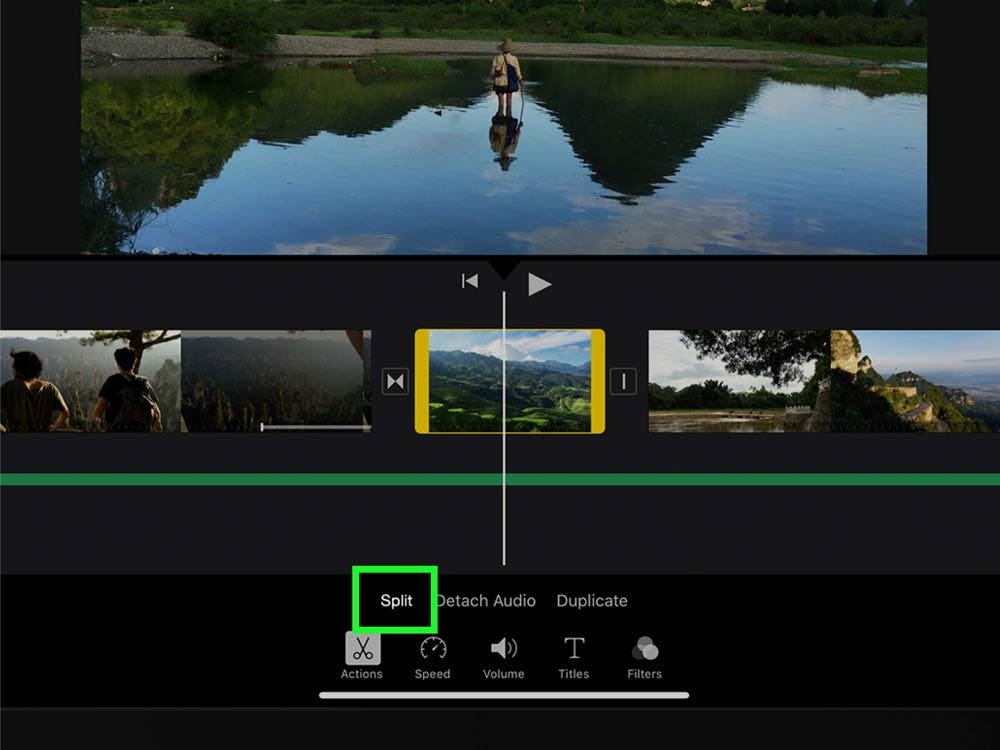 Fuente: WikiHow
Fuente: WikiHow
13. PowerDirector
PowerDirector te ayuda a crear videos asombrosos usando la cámara de tu teléfono recortando clips, agregando música de fondo y efectos especiales.
Con esta app para recortar videos de YouTube gratis puedes usar sus efectos, dividir el video en 2 o 4 partes y agregar varias pistas de música de fondo para crear presentaciones de diapositivas y películas de aspecto profesional. La aplicación también tiene algunas herramientas de edición avanzadas para ayudarte a afinar tus producciones.
➤ Descarga gratis PowerDirector en Android
➤ Descarga gratis PowerDirector en iOS

14. Adobe Premiere Rush
Adobe Premiere Rush es una aplicación de edición de video perfecta para aquellos que desean producir contenidos audiovisuales rápidamente sin sacrificar la calidad. Tiene características impresionantes, como el recorte de video de YouTube y la creación automática de videos. En este último, los usuarios deben cargar sus videos y fotos en la aplicación, elegir una plantilla que les guste y comenzar a editar.
Asimismo, pueden personalizar la plantilla para que coincida con su estilo y marca con los archivos de Photoshop o Illustrator con solo unos pocos pasos. También incluye impresionantes filtros y música.
➤ Descarga gratis Adobe Premiere Rush en Android
➤ Descarga gratis Adobe Premiere Rush en iOS
¿Cuál es la importancia de cortar videos de YouTube?
Una de las principales ventajas de cortar un video de YouTube es poder eliminar una parte o seleccionar un fragmento específico y, así, tenerlo en un video independiente.
También, recortar un video de YouTube sirve para facilitar el envío o, simplemente, eliminar la escena que no quieres que aparezca. Incluso, puedes convertir fragmentos de video en distintos formatos como GIF animados o secuencias de imágenes.
Pico Navarro, profesor del curso online edita videos al estilo YouTube, resalta el potencial de esta plataforma:
“YouTube es el lugar perfecto para mostrarle al mundo todo aquello que quieres crear. Una de las grandes ventajas de YouTube es la libertad de crear contenido, trabajas a tu tiempo, subes el material que tú quieres y puedes tener un beneficio económico si tus videos son muy populares”.
Lo que debes saber antes de cortar videos en YouTube
-
Con una buena conexión a internet y tu navegador actualizado puedes descargar y recortar videos de YouTube con aplicaciones web. Solo necesitas subir el archivo o el enlace y editarlo desde el navegador.
-
También puedes encontrar diferentes plataformas en dispositivos móviles para recortar videos de YouTube u otra red social de videos, así como existen aplicaciones especializadas para cortar y descargar videos de YouTube en Windows o macOS.
-
Ahora bien. Si recién creaste tu perfil en YouTube y tienes muchas ideas para tu canal, es probable que necesites utilizar ciertos programas de edición de video o algún programa para cortar videos con el fin de poder añadir diferentes clips a tu contenido.
-
¡Pero ojo! Para que comiences a marcar la diferencia y posicionar tus videos en los primeros lugares, es importante que no solo sepas cómo cortar videos de YouTube u otra red social, sino que también pongas atención a otros elementos como tu foto de perfil o la imagen de tu banner.
¿Aún no sabes qué imágenes elegir? ¡No te preocupes! Puedes descargar nuestras plantillas de fotos de perfil para YouTube y escoger el fondo que mejor se ajuste a tu tipo de contenido. Pero no solo eso. Además de seleccionar tu foto y pensar en nombres para tu canal de YouTube, debes tener en cuenta el aspecto visual de tu perfil para personalizar tu cuenta y hacer que luzca profesional.
Si estás buscando alternativas que te ayuden a generar un contenido de manera fácil y rápida, las opciones para descargar y cortar videos de YouTube gratis que te compartimos anteriormente te resultarán muy útiles.
 Fuente: Pexels
Fuente: Pexels
¿Viste que no es tan difícil? La tecnología ha permitido que varios procesos que antes requerían de muchas herramientas se puedan resolver desde un navegador o celular.
Ahora es posible darle un valor agregado a tus presentaciones, publicaciones en redes sociales o incluso a tu página web con videos que captarán mejor la atención. Aprovecha estas herramientas que te compartimos líneas arriba, ya sea para descargar y recortar un video de YouTube o editarlo.
¿Quieres materializar tus ideas de videos para YouTube de manera profesional? Recuerda que puedes marcar la diferencia especializándote con nuestros cursos online de video y potenciar aún más tus contenidos. ¡Es hora de seguir creciendo!